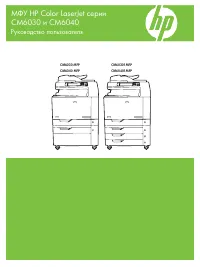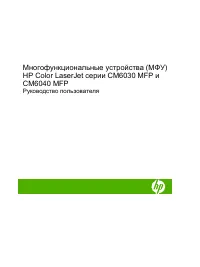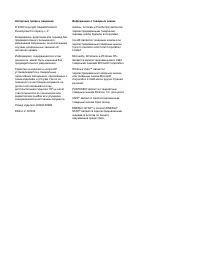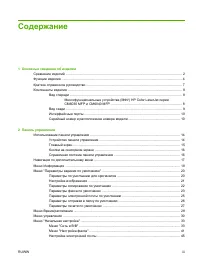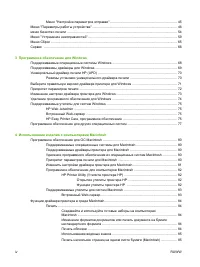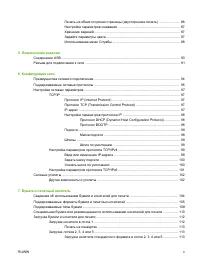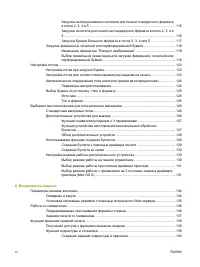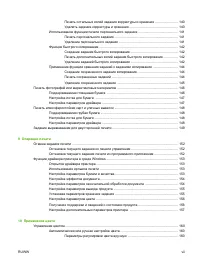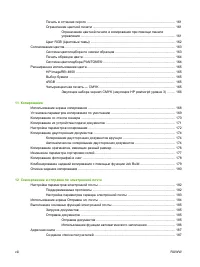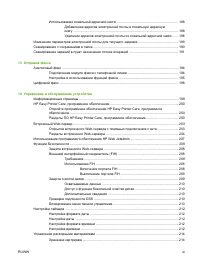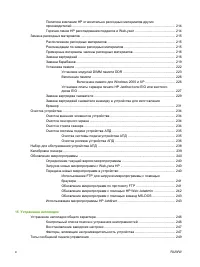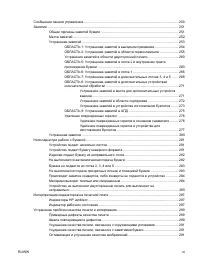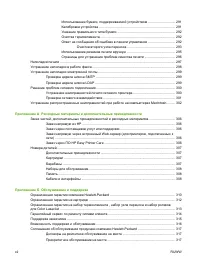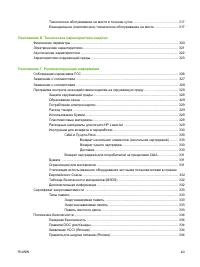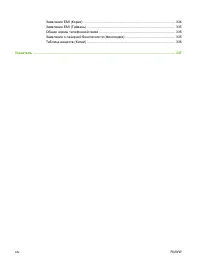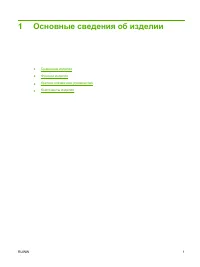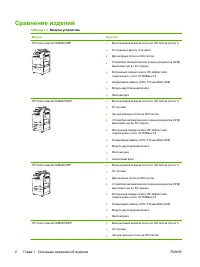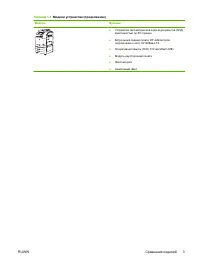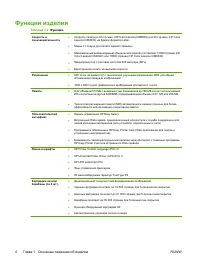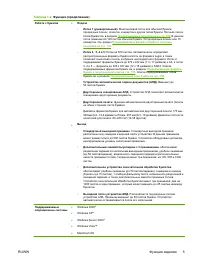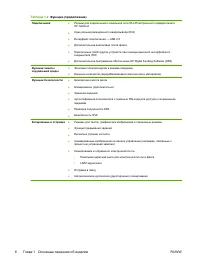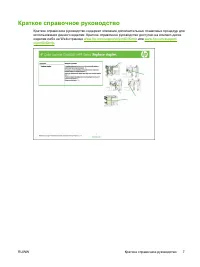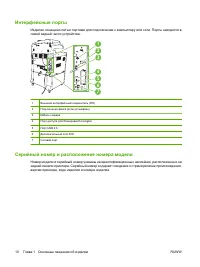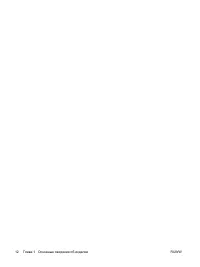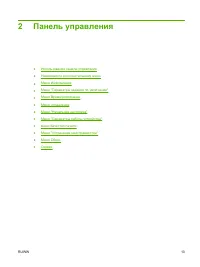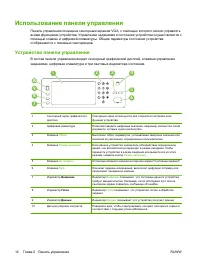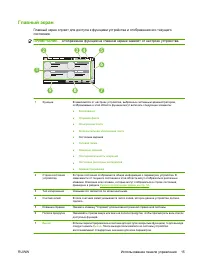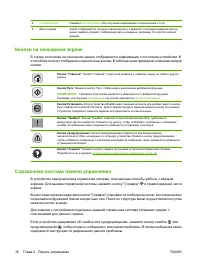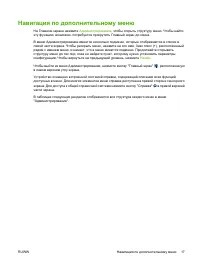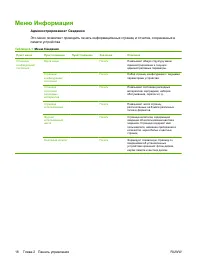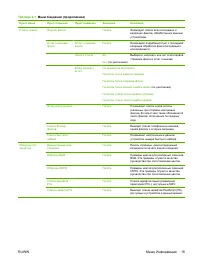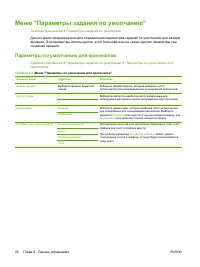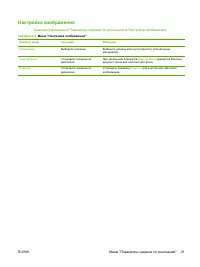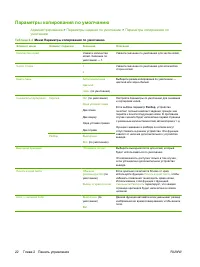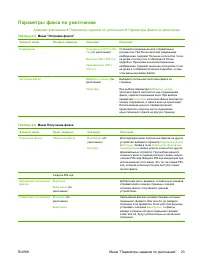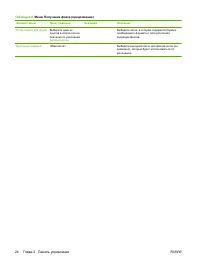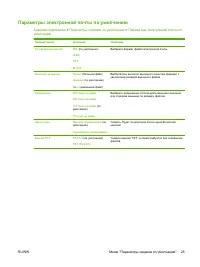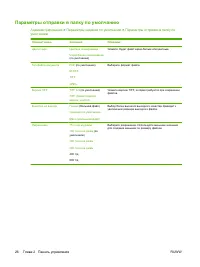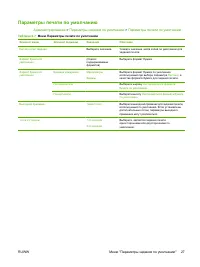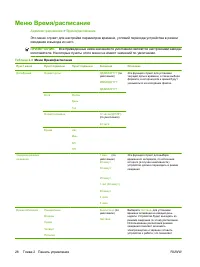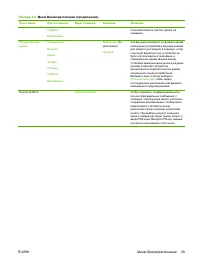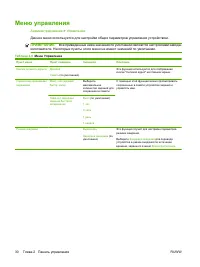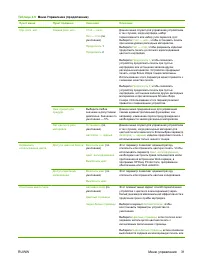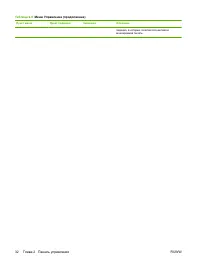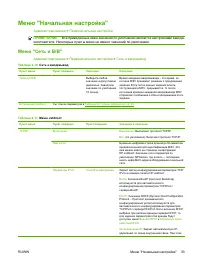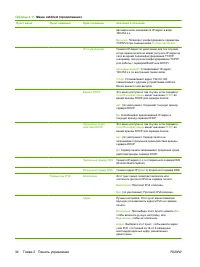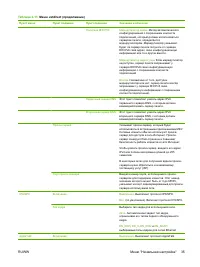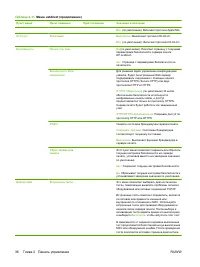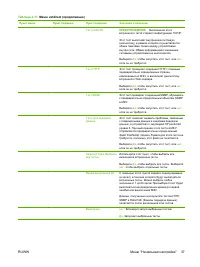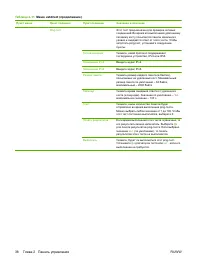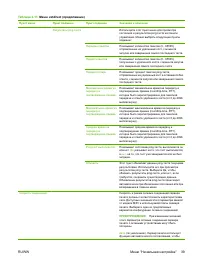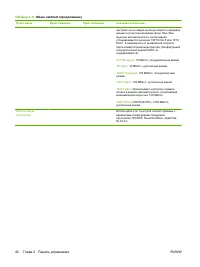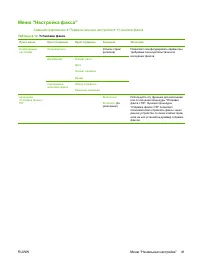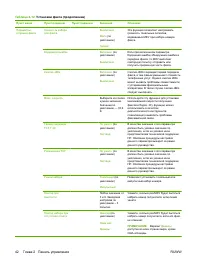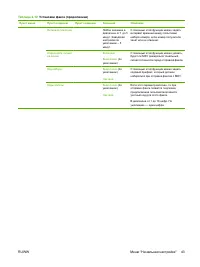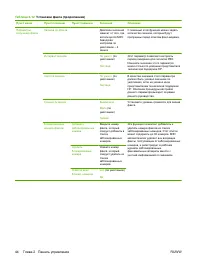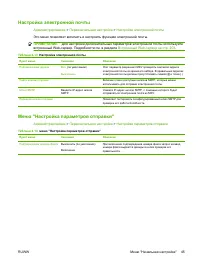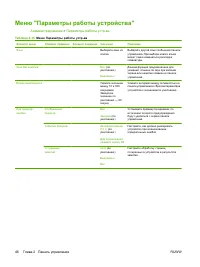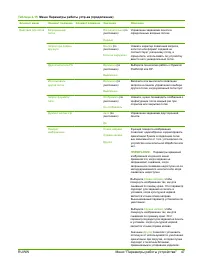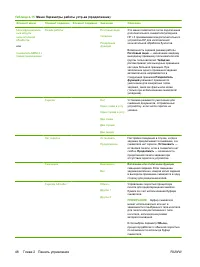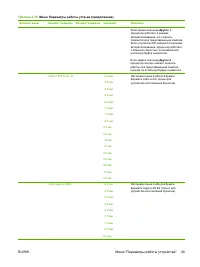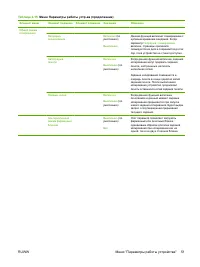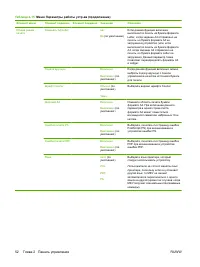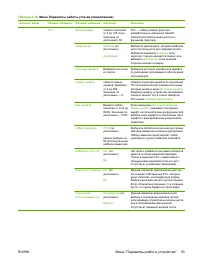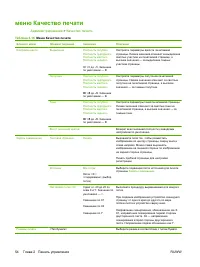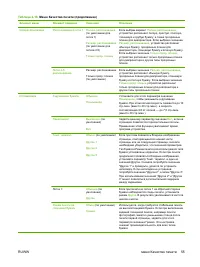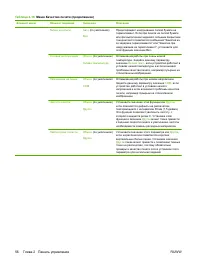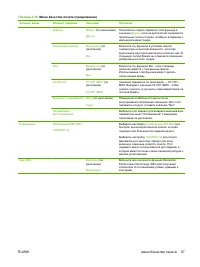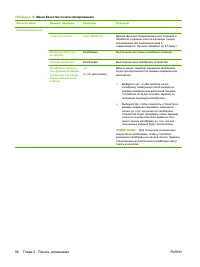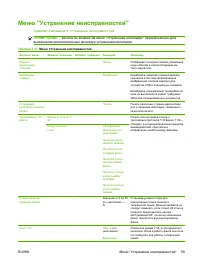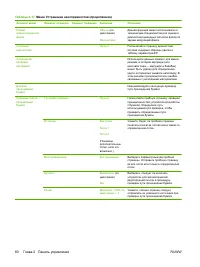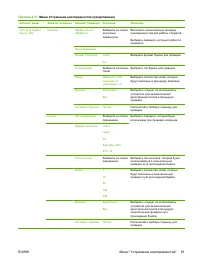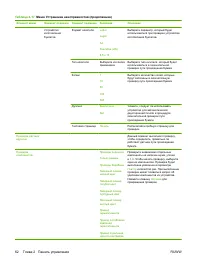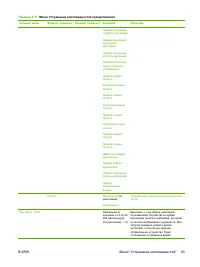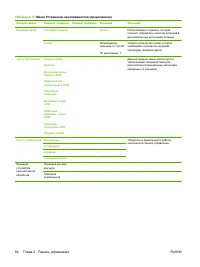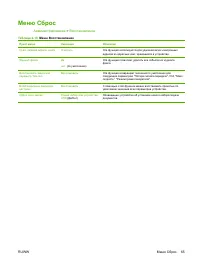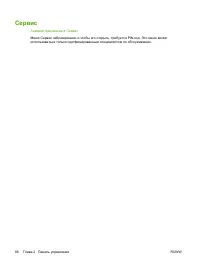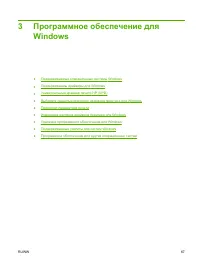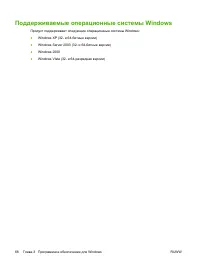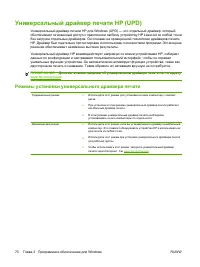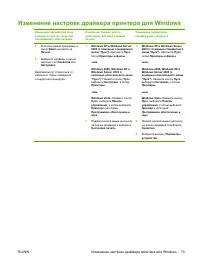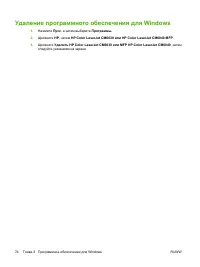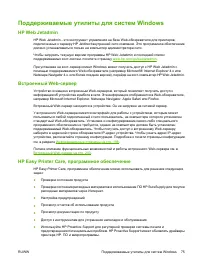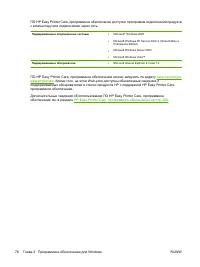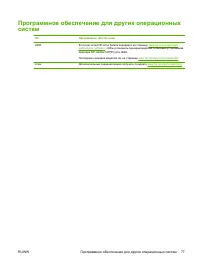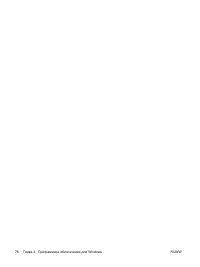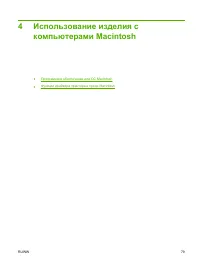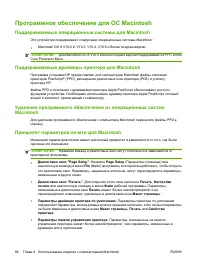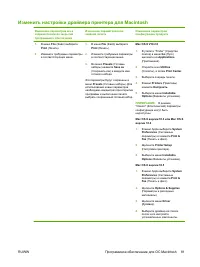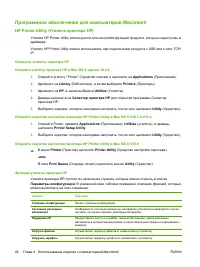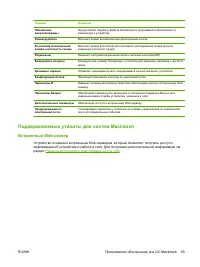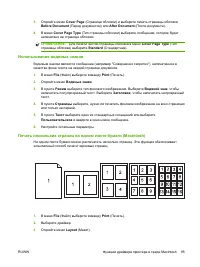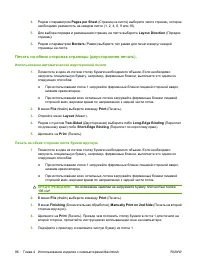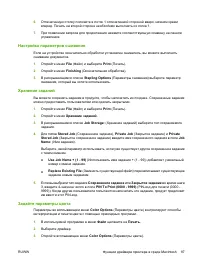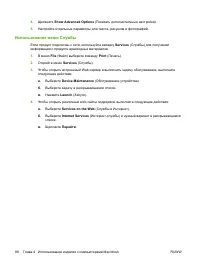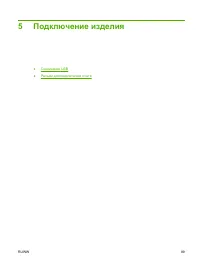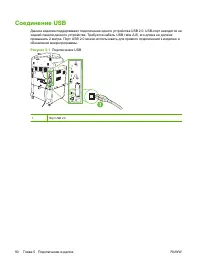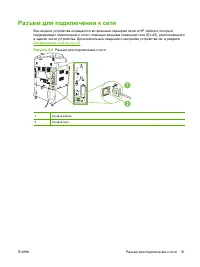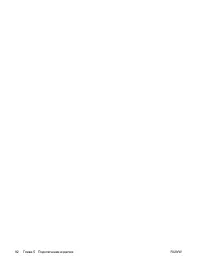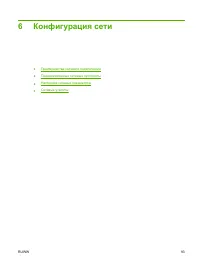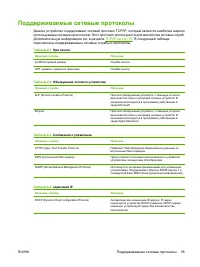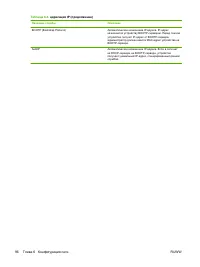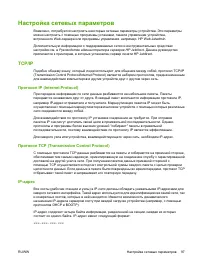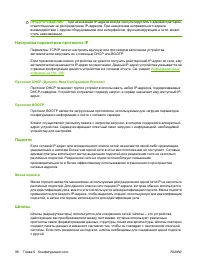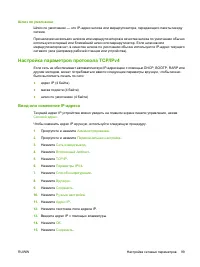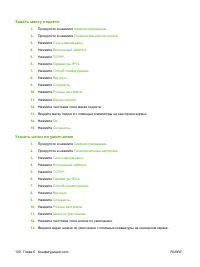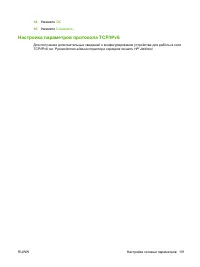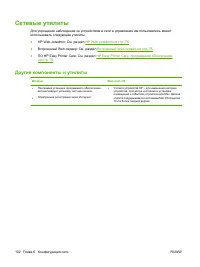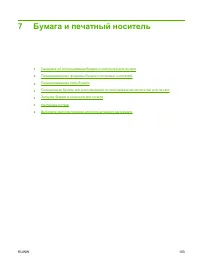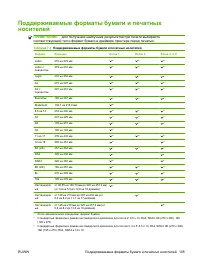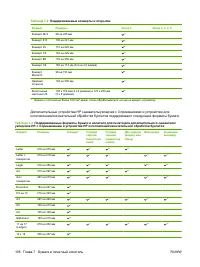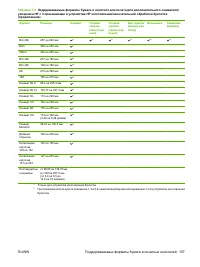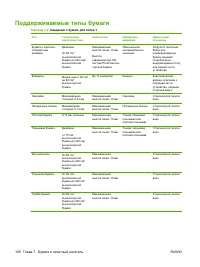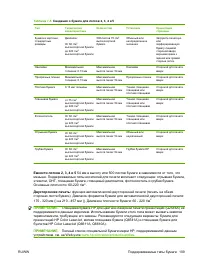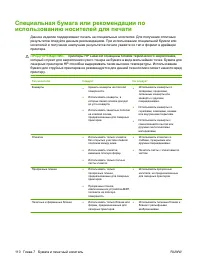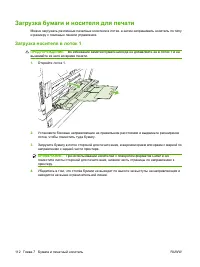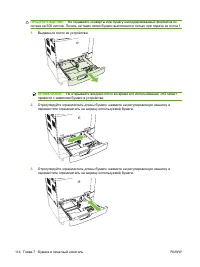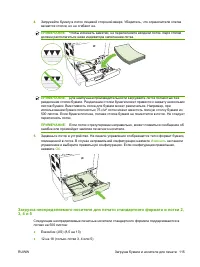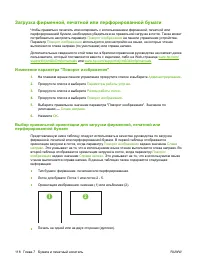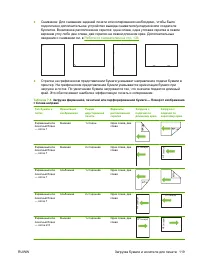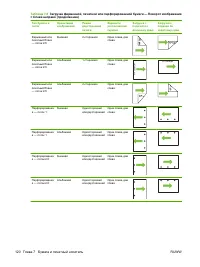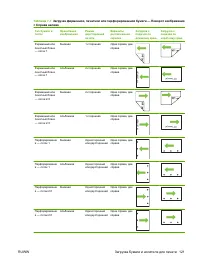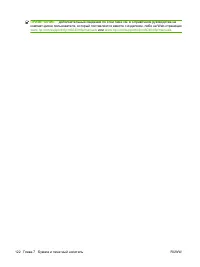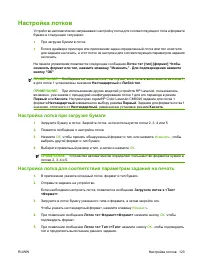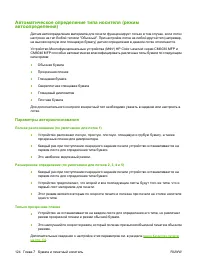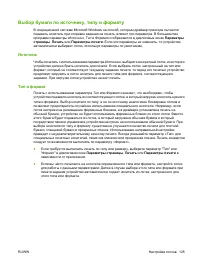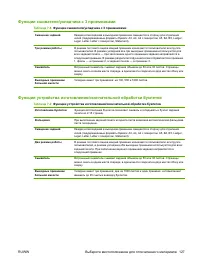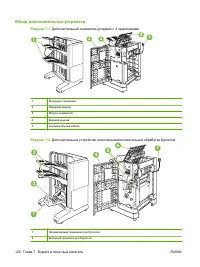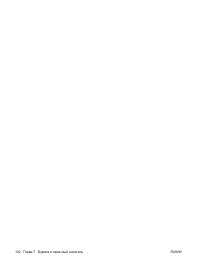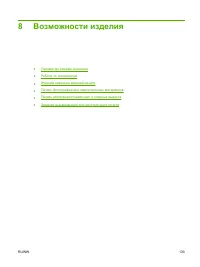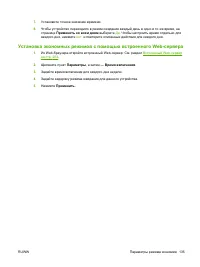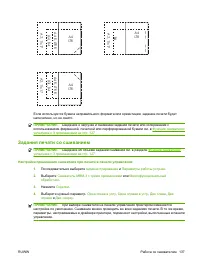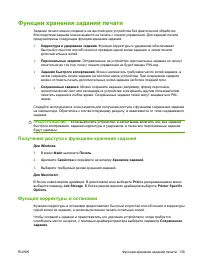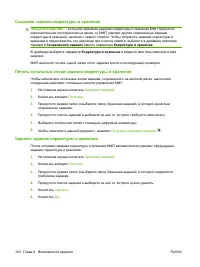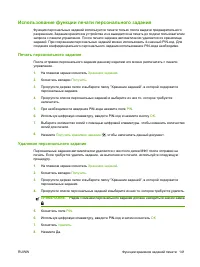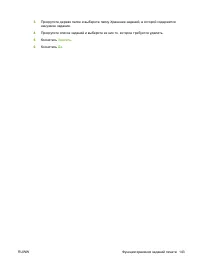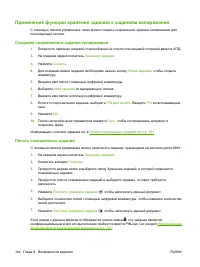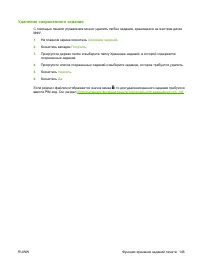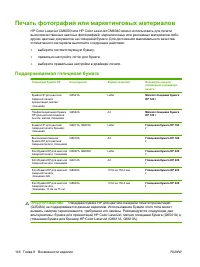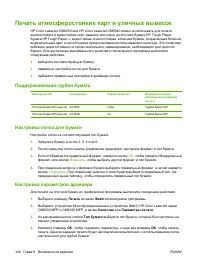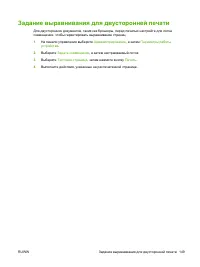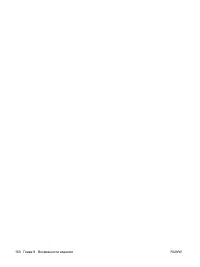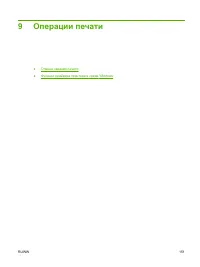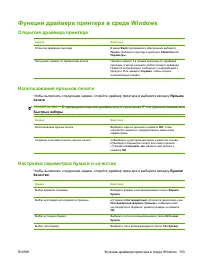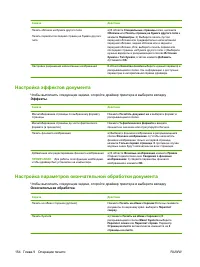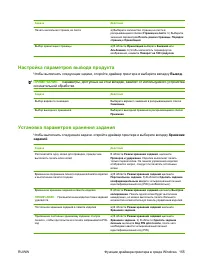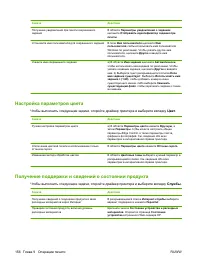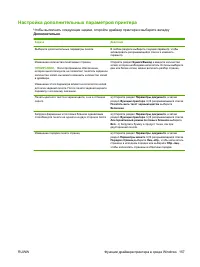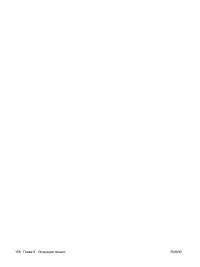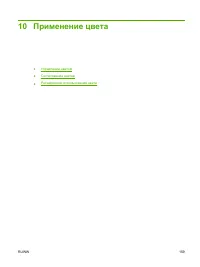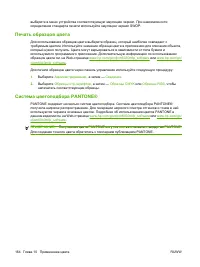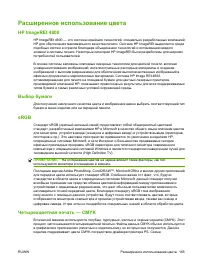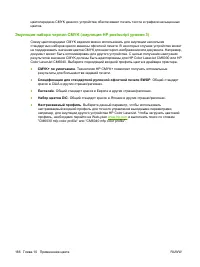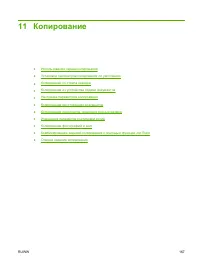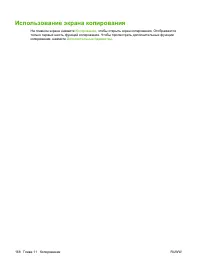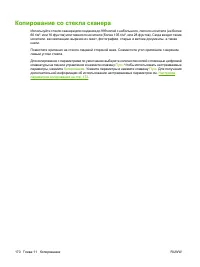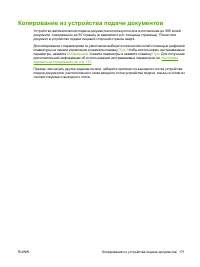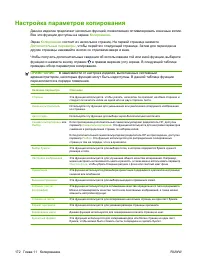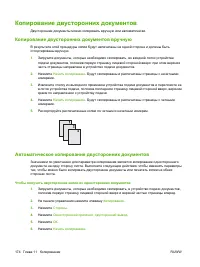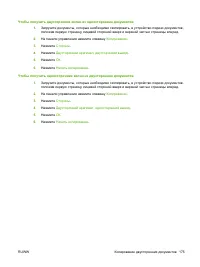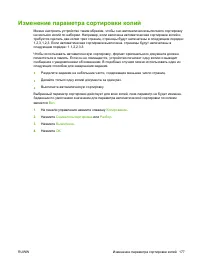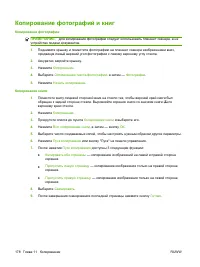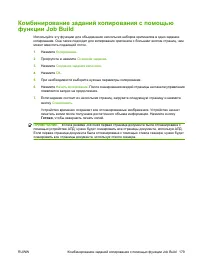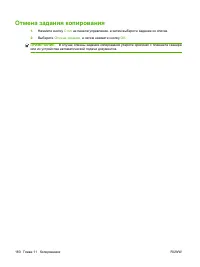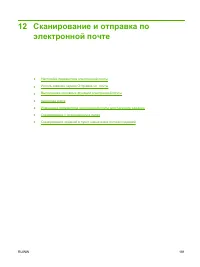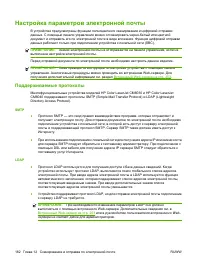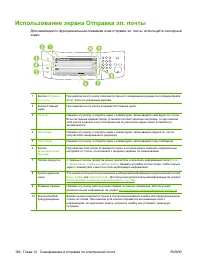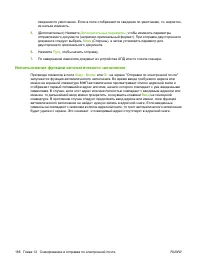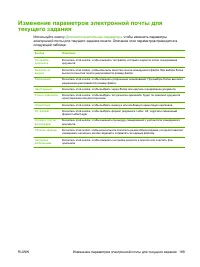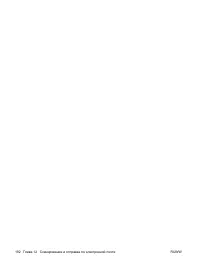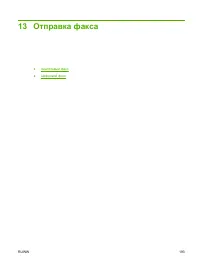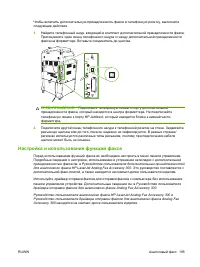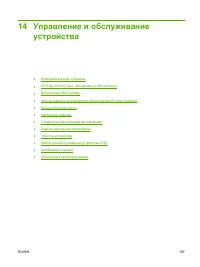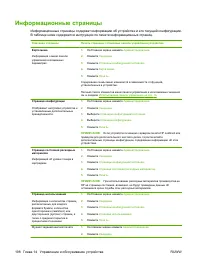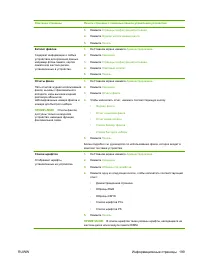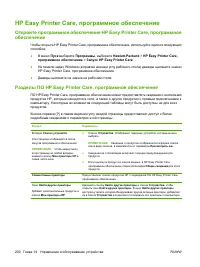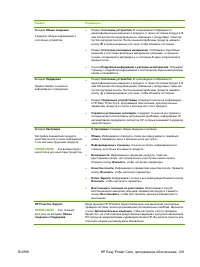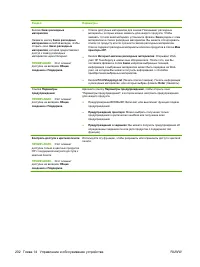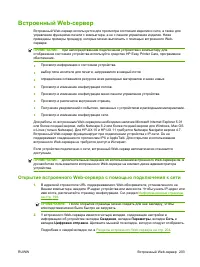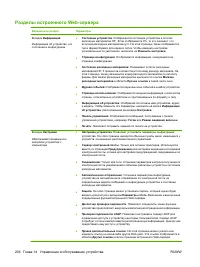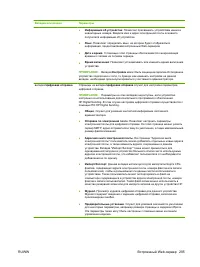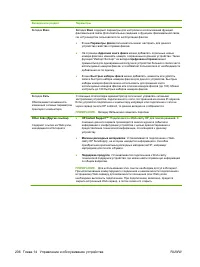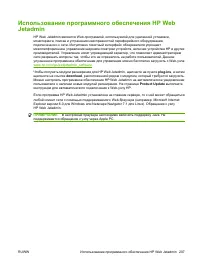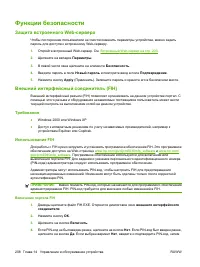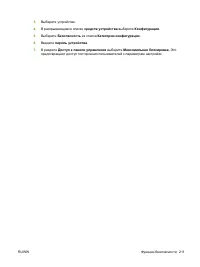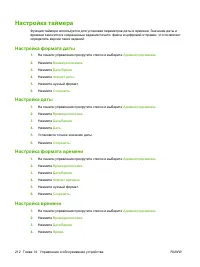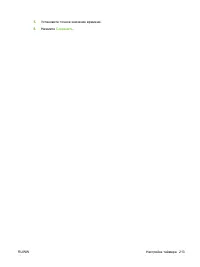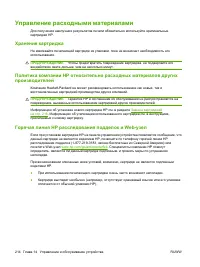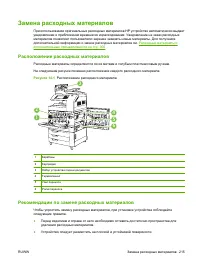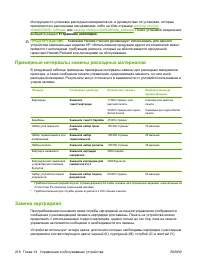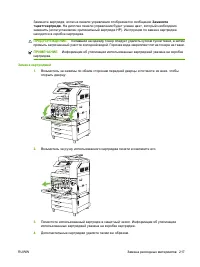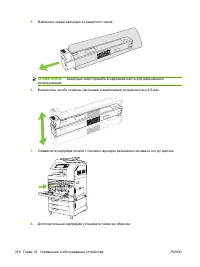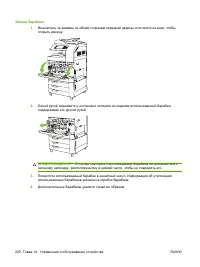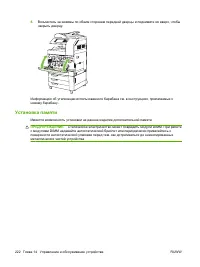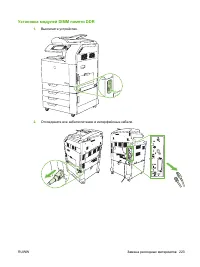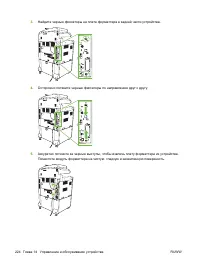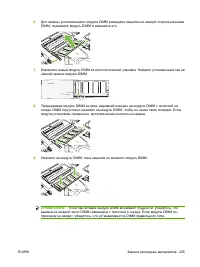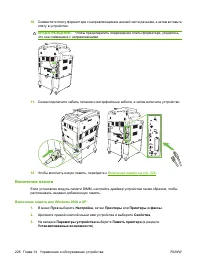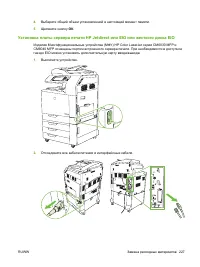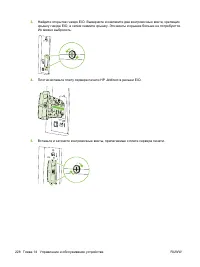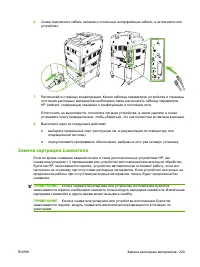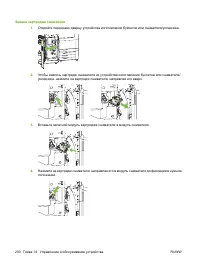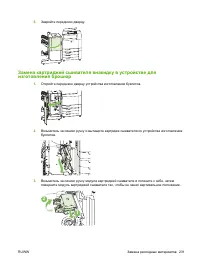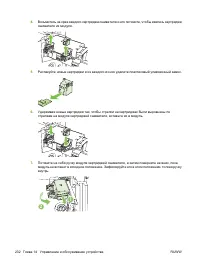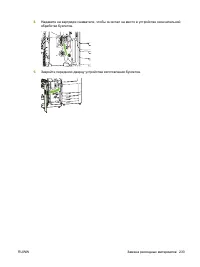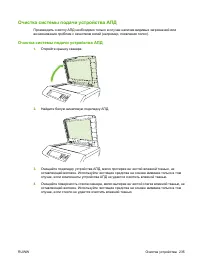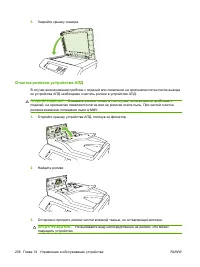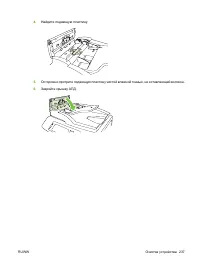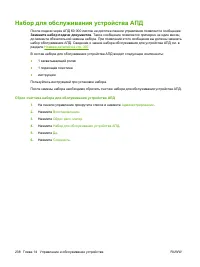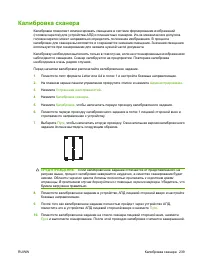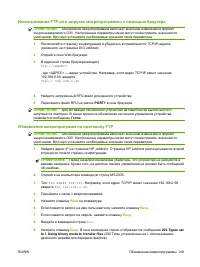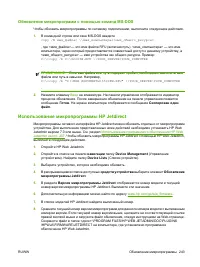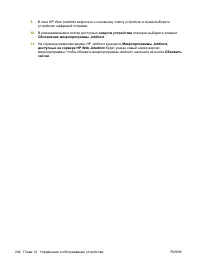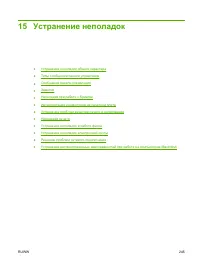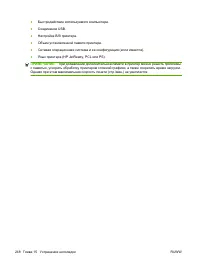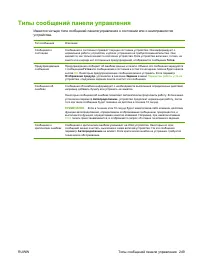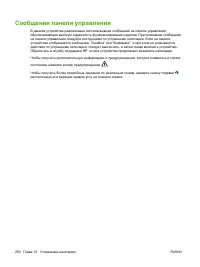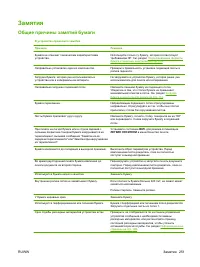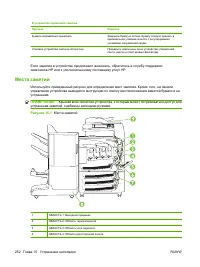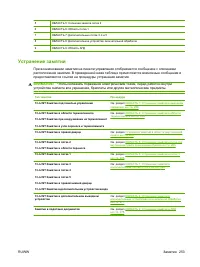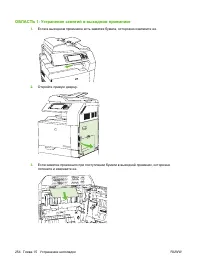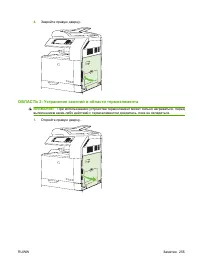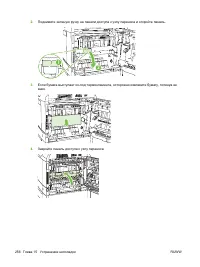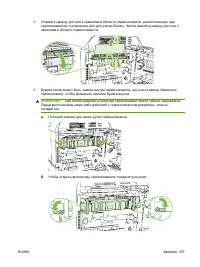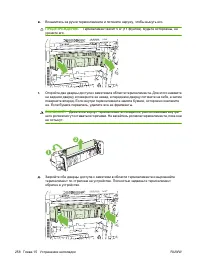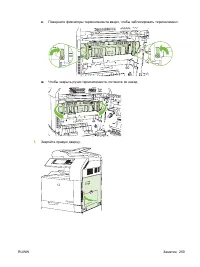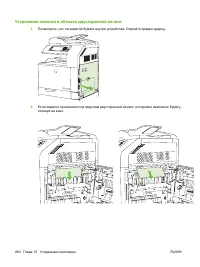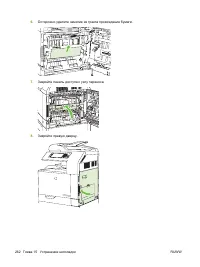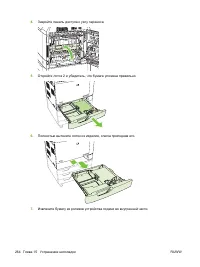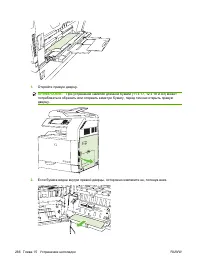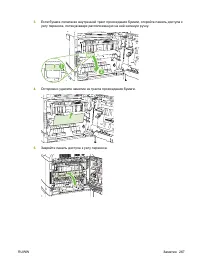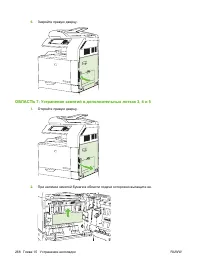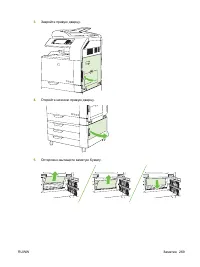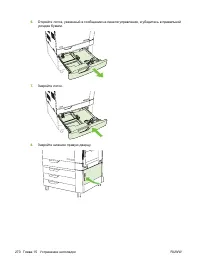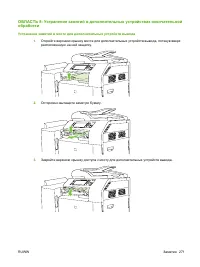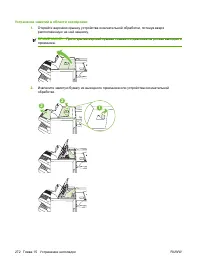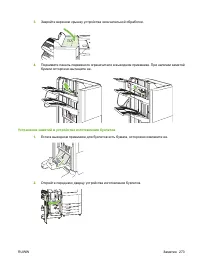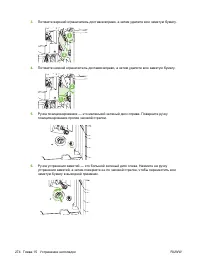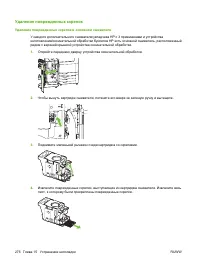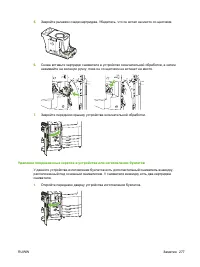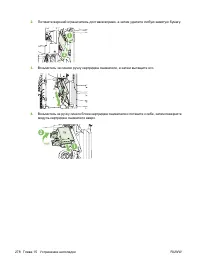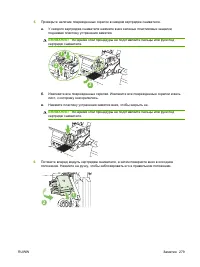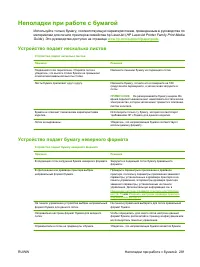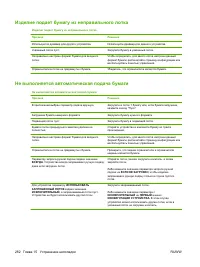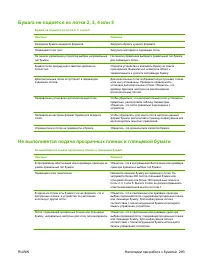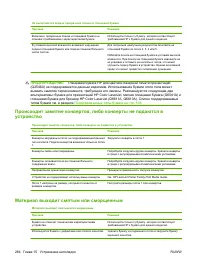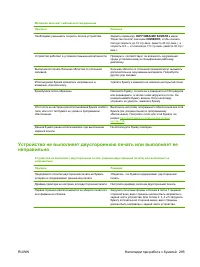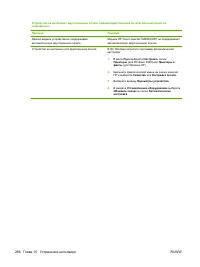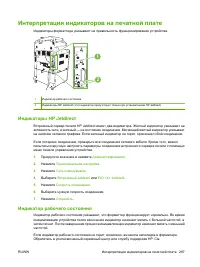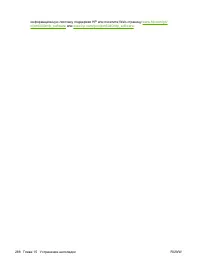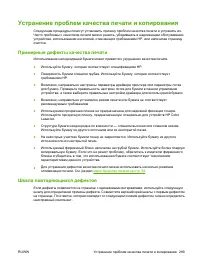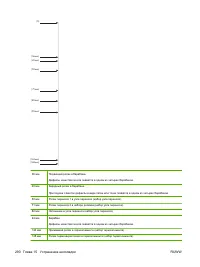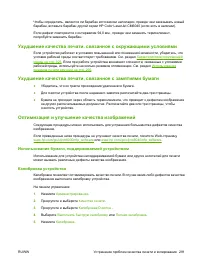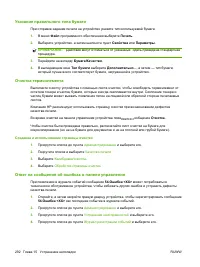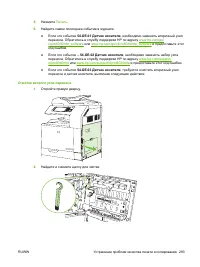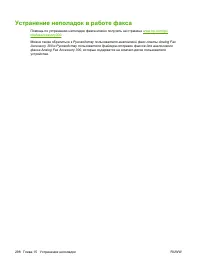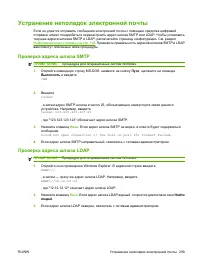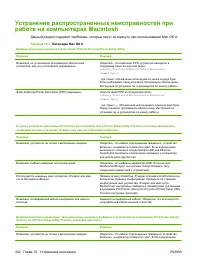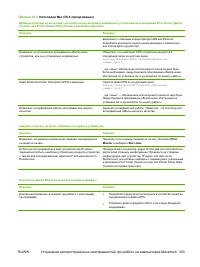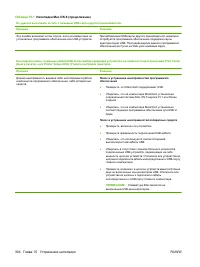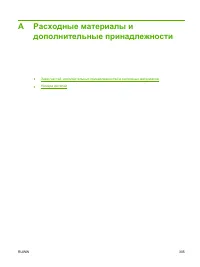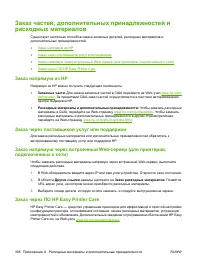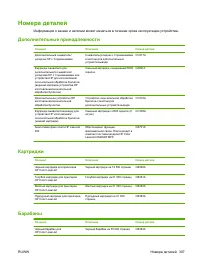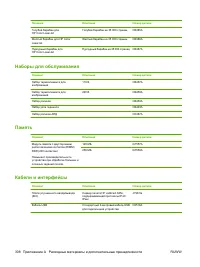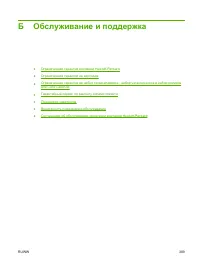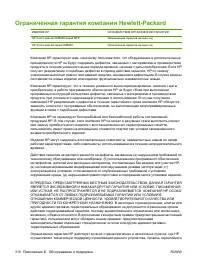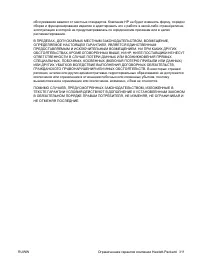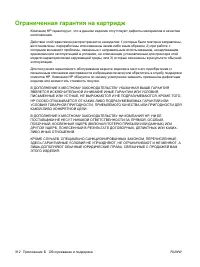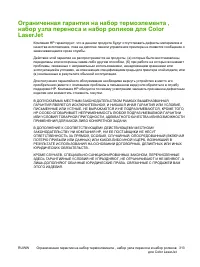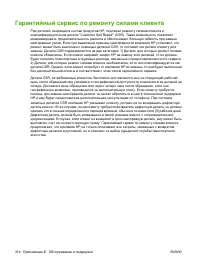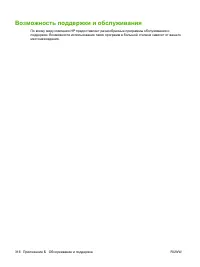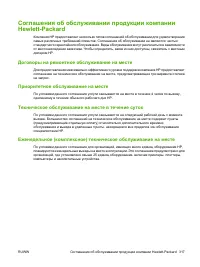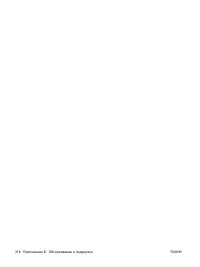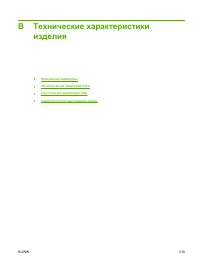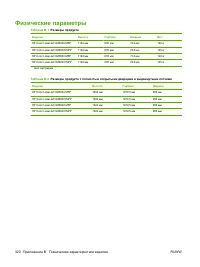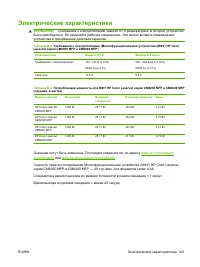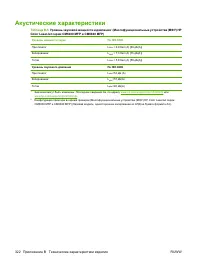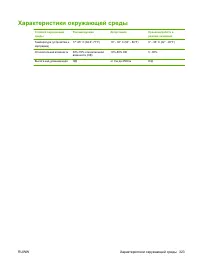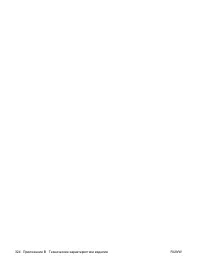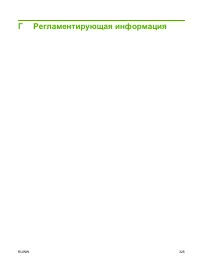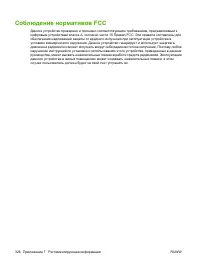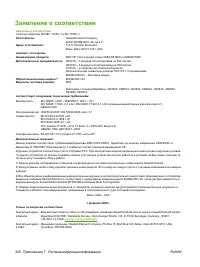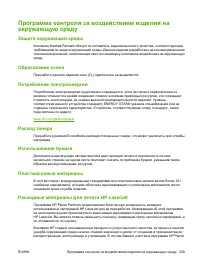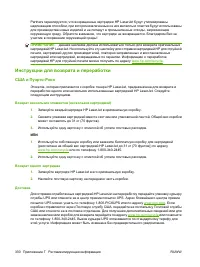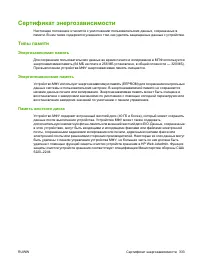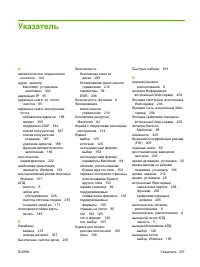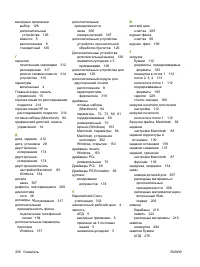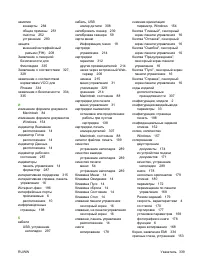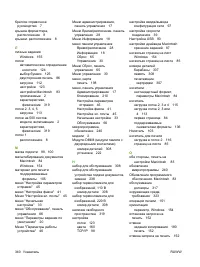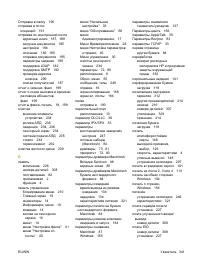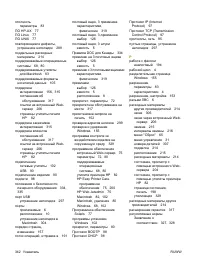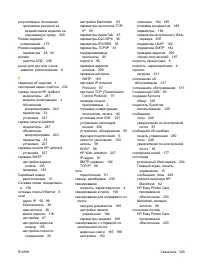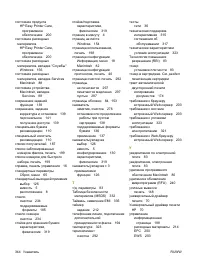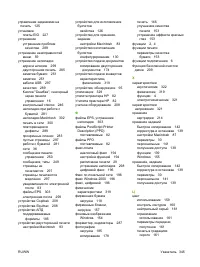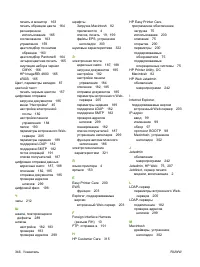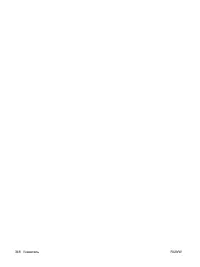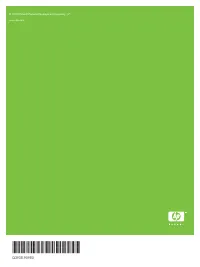Страница 5 - Содержание; RUWW
Содержание 1 Основные сведения об изделии Сравнение изделий ............................................................................................................................ 2 Функции изделия ....................................................................................................
Страница 6 - Windows; HP Easy Printer Care,; Macintosh; iv
Меню " Настройка параметров отправки " ....................................................................... 45 Меню " Параметры работы устройства " .......................................................................................... 46 меню Качество печати .....................
Страница 16 - Указатель; xiv
Заявление EMI ( Корея ) .................................................................................................. 334 Заявление EMI ( Тайвань ) .............................................................................................. 335 Общие нормы телефонной связи ......................
Страница 18 - Таблица; Глава
Сравнение изделий Таблица 1-1 Модели устройства Модель Функции HP Color LaserJet CM6040 MFP ● Многоцелевой входной лоток на 100 листов ( лоток 1) ● 40 страниц в минуту ( стр ./ мин .) ● Два входных лотка на 500 листов ● Устройство автоматической подачи документов ( АПД ) вместимостью до 50 страниц ●...
Страница 24 - Вид; Многофункциональные
Компоненты изделия Вид спереди Многофункциональные устройства ( МФУ ) HP Color LaserJet серии CM6030 MFP и CM6040 MFP 9 5 6 7 1 2 4 8 3 10 1 Панель управления 2 Верхняя крышка автоматического податчика документов ( АПД ) 3 Входной лоток АПД для оригиналов копирования / сканирования / факсов 4 Выходн...
Страница 30 - Устройство
Использование панели управления Панель управления оснащена сенсорным экраном VGA, с помощью которого можно управлять всеми функциями устройства . Управление заданиями и состояние устройства осуществляется с помощью клавиш и цифровой клавиатуры . Общие параметры состояния устройства отображаются с по...
Страница 31 - ПРИМЕЧАНИЕ
Главный экран Главный экран служит для доступа к функциям устройства и отображения его текущего состояния . ПРИМЕЧАНИЕ . Отображение функций на главном экране зависит от настроек устройства . 1 2 3 4 5 6 7 8 9 1 Функции В зависимости от настроек устройства , выбранных системным администратором , ото...
Страница 33 - Администрирование
Навигация по дополнительному меню На Главном экране нажмите Администрирование , чтобы открыть структуру меню . Чтобы найти эту функцию , возможно , потребуется прокрутить Главный экран до конца . В меню Администрирование имеется несколько подменю , которые отображаются в списке в левой части экрана ...
Страница 36 - Параметры
Меню " Параметры задания по умолчанию " Администрирование > Параметры задания по умолчанию Данное меню предназначено для определения параметров заданий по умолчанию для каждой функции . Эти параметры используются , если пользователь не указал другие параметры при создании задания . Параме...
Страница 49 - Меню
Меню " Начальная настройка " Администрирование > Первоначальная настройка ПРИМЕЧАНИЕ . Все приведенные ниже значения по умолчанию являются настройками завода - изготовителя . Некоторые пункты меню не имеют значений по умолчанию . Меню " Сеть и В / В " Администрирование > Первон...
Страница 82 - Сервис
Сервис Администрирование > Сервис Меню Сервис заблокировано и чтобы его открыть , требуется PIN- код . Это меню может использоваться только сертфицированным специалистом по обслуживанию . 66 Глава 2 Панель управления RUWW
Страница 85 - HP PCL 6
Поддерживаемы драйверы для Windows ● HP PCL 6 ● Универсальный драйвер печати для эмуляции HP postscript (HP UPD PS) ● Универсальный драйвер печати HP PCL 5 UPD (HP UPD PCL 5) Драйверы принтера оснащены электронной справкой , содержащей инструкции для выполнения обычной печати , а также описания кноп...
Страница 86 - Режимы
Универсальный драйвер печати HP (UPD) Универсальный драйвер печати HP для Windows (UPD) — это отдельный драйвер , который обеспечивает мгновенный доступ к практически любому устройству HP LaserJet из любой точки без загрузки отдельных драйверов . Он основан на проверенной технологии драйверов печати...
Страница 88 - не
Приоритет параметров печати Изменения параметров печати имеют различный приоритет в зависимости от того , где были сделаны эти изменения : ПРИМЕЧАНИЕ . Название команд и диалоговых окон могут отличаться в зависимости от прикладной программы . ● Диалоговое окно " Макет страницы " . Для открыт...
Страница 90 - Пуск
Удаление программного обеспечения для Windows 1. Нажмите Пуск , а затем выберите Программы . 2. Щелкните HP , затем HP Color LaserJet CM6030 или HP Color LaserJet CM6040 М FP . 3. Щелкните Удалить HP Color LaserJet CM6030 или М FP HP Color LaserJet CM6040 , затем следуйте указаниям на экране . 74 Гл...
Страница 91 - HP Web Jetadmin
Поддерживаемые утилиты для систем Windows HP Web Jetadmin HP Web Jetadmin - это инструмент управления на базе Web- обозревателя для принтеров , подключенных к серверу HP Jetdirect внутренней сети компании . Это программное обеспечение должно устанавливаться только на компьютер администратора сети . ...
Страница 92 - easyprintercare
ПО HP Easy Printer Care, программное обеспечение доступно при прямом подключении продукта к компьютеру или подключении через сеть . Поддерживаемые операционные системы ● Microsoft ® Windows 2000 ● Microsoft Windows XP Service Pack 2 (Home Edition и Professional Edition) ● Microsoft Windows Server 20...
Страница 98 - Утилита; Селектор
Программное обеспечение для компьютеров Macintosh HP Printer Utility ( Утилита принтера HP) Утилита HP Printer Utility используется для настройки функций продукта , которые недоступны в драйвере : Утилиту HP Printer Utility можно использовать при подключении продукта к USB или к сети TCP/ IP. Открыт...
Страница 99 - Поддерживаемые; Встроенный; Разделы
Элемент Описание Обновлениемикропрограммы Осуществляет передачу файлов обновленного программного обеспечения от компьютера к устройству . Режим дуплекса Включает режим автоматической двусторонней печати . Economode ( экономичный режим ) и плотность тонера Включает режим Economode для экономного расх...
Страница 100 - Печать
Функции драйвера принтера в среде Macintosh Печать Создавайте и используйте готовые наборы на компьютерах Macintosh Готовые наборы используются для сохранения текущих параметров драйвера принтера для их повторного использования . Создать готовый набор печати 1. В меню File ( Файл ) выберите команду ...
Страница 104 - Перейти
4. Щелкните Show Advanced Options ( Показать дополнительные настройки ). 5. Настройте отдельные параметры для текста , рисунков и фотографий . Использование меню Службы Если продукт подключен к сети , используйте вкладку Services ( Службы ) для получении информации о продукте ирасходных материалов ....
Страница 106 - Рисунок; USB
Соединение USB Данное изделие поддерживает подключение одного устройства USB 2.0. USB- порт находится на задней панели данного устройства . Требуется кабель USB типа A-B, его длина не должна превышать 2 метра . Порт USB 2.0 можно использовать для прямого подключения к изделию и обновления микропрогр...
Страница 107 - Конфигурация
Разъем для подключения к сети Все модели устройства оснащаются встроенным сервером печати HP Jetdirect, который поддерживает подключение к сети с помощью разъема локальной сети (RJ-45), расположенного в задней части устройства . Дополнительные сведения о настройке устройства см . в разделе Конфигура...
Страница 110 - HP Easy Printer Care
Преимущества сетевого подключения Подключение изделия к сети предоставляет некоторые дополнительные возможности . ● Все сетевые пользователи могут совместно использовать одно и то же устройство . ● Устройством можно управлять удаленно с любого компьютера в сети с помощью встроенного Web- сервера (EW...
Страница 111 - на
Поддерживаемые сетевые протоколы Данное устройство поддерживает сетевой протокол TCP/IP, который является наиболее широко используемым сетевым протоколом . Этот протокол используется для множества сетевых служб . Дополнительную информацию см . в разделе TCP/IP на стр . 97 . В следующей таблице переч...
Страница 113 - Руководстве; Протокол
Настройка сетевых параметров Возможно , потребуется настроить некоторые сетевые параметры устройства . Эти параметры можно настроить с помощью программы установки , панели управления устройства , встроенного Web- сервера или программы управления , например , HP Web Jetadmin. Дополнительную информаци...
Страница 114 - ПРЕДУПРЕЖДЕНИЕ; Настройка; DHCP; BOOTP; Подсети; Маска; Шлюзы
ПРЕДУПРЕЖДЕНИЕ . При назначении IP- адреса всегда консультируйтесь с администратором , ответственным за распределение IP- адресов . При назначении неправильного адреса взаимодействие с другим оборудованием или интерфейсом , функционирующим в сети , может стать невозможным . Настройка параметров прот...
Страница 115 - Ввод
Шлюз по умолчанию Шлюз по умолчанию — это IP- адрес шлюза или маршрутизатора , передающего пакеты между сетями . При наличии нескольких шлюзов или маршрутизаторов в качестве шлюза по умолчанию обычно используется первый или ближайший шлюз или маршрутизатор . Если шлюзов или маршрутизаторов нет , в к...
Страница 118 - Другие
Сетевые утилиты Для упрощения наблюдения за устройством в сети и управления им пользователь может использовать следующие утилиты . ● HP Web Jetadmin: См . раздел HP Web Jetadmin на стр . 75 . ● Встроенный Web- сервер : См . раздел Встроенный Web- сервер на стр . 75 . ● ПО HP Easy Printer Care: См . ...
Страница 120 - Packard
Сведения об использовании бумаги и носителей для печати Данное изделие рассчитано на работу с различными носителями для печати , отвечающими требованиям , изложенным в настоящем руководстве пользователя . Применение бумаги или носителя , не соответствующего указанным требованиям , может привести к с...
Страница 125 - Емкости
Таблица 7-5 Сведения о бумаге для лотков 2, 3, 4 и 5 Тип Техническиехарактеристики Количество Установки Ориентациястраницы Бумага и карточки , стандартныеразмеры Диапазон : От 60 г / м 2 высокосортной бумаги до 220 г / м 2 высокосортной бумаги 500 листов 75 г / м 2 высокосортнойбумаги . Обычный или ...
Страница 126 - HP LaserJet
Специальная бумага или рекомендации по использованию носителей для печати Данное изделие поддерживает печать на специальных носителях . Для получения отличных результатов следуйте данным рекомендациям . При использовании специальной бумаги или носителей и получения наилучших результатов печати укажи...
Страница 128 - Загрузка
Загрузка бумаги и носителя для печати Можно загружать различные печатные носители в лотки , а затем запрашивать носитель по типу и размеру с помощью панели управления . Загрузка носителя в лоток 1 ПРЕДУПРЕЖДЕНИЕ . Во избежание замятия бумаги никогда не добавляйте ее в лоток 1 и не вынимайте из него ...
Страница 129 - Альбомная
5. Установите боковые направляющие так , чтобы они слегка касались бумаги , но не сгибали ее . Печать на конвертах Если в приложении формат конверта не задается автоматически , укажите для ориентации страницы параметр Альбомная в приложении или драйвере принтера . Соблюдайте следующие требования , ч...
Страница 131 - Изменить
4. Загружайте бумагу в лоток лицевой стороной вверх . Убедитесь , что ограничители слегка касаются стопки , но не сгибают ее . ПРИМЕЧАНИЕ . Чтобы избежать замятий , не переполняйте входной лоток . Верх стопки должен располагаться ниже индикатора заполнения лотка . ПРИМЕЧАНИЕ . Для наилучшей производ...
Страница 140 - меню
Автоматическое определение типа носителя ( режим автоопределения ) Датчик автоопределения материала для печати функционирует только в том случае , если лоток настроен на тип Любой тип или " Обычный ". При настройке лотка на любой другой тип ( например , на высокосортную или глянцевую бумагу ...
Страница 141 - Microsoft Windows; Источник
Выбор бумаги по источнику , типу и формату В операционной системе Microsoft Windows на способ , которым драйвер принтера пытается подавать носитель при отправке задания на печать , влияют три параметра . В большинстве программ параметры Источник , Тип и Формат отображаются в диалоговых окнах Парамет...
Страница 145 - Создание
3 Выходные приемники с укладкой 4 Передняя дверца 5 Модули сшивателя 6 Верхняя крышка 7 Соединительный кабель Использование функции создания буклетов Буклеты можно создавать с помощью драйвера печати или путем копирования исходного документа . Перед созданием буклета отрегулируйте ограничитель прием...
Страница 150 - Ожидание; Применить
Параметры режима экономии Ожидание и запуск Настройка задержки ожидания Функция задержки ожидания предназначена для настройки продолжительности периода бездействия устройства перед переходом в режим ожидания . Значение по умолчанию — один час . 1. Прокрутите и нажмите Администрирование . 2. Нажмите ...
Страница 153 - Задания
A4LTR A4LTR A4LTR A4 R , L TR R A4 R , L TR R LGL, B4 LGL, B4 A3, 1 1x17 A3, 1 1x17 B4 A3, 1 1x17 Если используется бумага неправильного формата или ориентации , задание печати будет напечатано , но не сшито . ПРИМЕЧАНИЕ . Сведения о загрузке и сшивании заданий печати или копирования с использование...
Страница 154 - Вывод
Выбор сшивателя для выполнения заданий печати в драйвере принтера (Windows) ПРИМЕЧАНИЕ . Следующая процедура меняет параметры по умолчанию для сшивания всех заданий печати . 1. Откройте драйвер принтера . См . раздел Изменение настроек драйвера принтера для Windows на стр . 73 . 2. На вкладке Вывод ...
Страница 157 - PIN
Использование функции печати персонального задания Функция персональных заданий используется печати только после выдачи предварительного разрешения . Задание хранится в устройстве и не выводится на печать до подачи пользователем запроса с панели управления . После печати задание автоматически удаляе...
Страница 162 - Поддерживаемая
Печать фотографий или маркетинговых материалов HP Color LaserJet CM6030 или HP Color LaserJet CM6040 можно использовать для печати высококачественных цветных фотографией , маркетинговых или рекламных материалов либо других цветных документов на глянцевой бумаге . Для достижения максимального качеств...
Страница 164 - HP Tough Paper —; ОК
Печать атмосферостойких карт и уличных вывесок HP Color LaserJet CM6030 или HP Color LaserJet CM6040 можно использовать для печати износостойких и водостойких карт , вывесок или меню на плотной бумаге HP Tough Paper. Бумага HP Tough Paper — водостойкая , износостойкая , атласная бумага , сохраняющая...
Страница 168 - Остановить; Удалить
Отмена задания печати Запрос на печать можно остановить при помощи панели управления или программного обеспечения . Для получения инструкций о том , как останавливать запрос на печать с компьютера через сеть , см . интерактивную справку для конкретного сетевого оборудования . ПРИМЕЧАНИЕ . Возможно ,...
Страница 170 - Эффекты; Окончательная
Задача Действия Печать обложки на бумаге другого типа Печать первой и последней страниц на бумаге другого типа a) В области Специальные страницы area, щелкните Обложки или Печать страниц на бумаге другого типа и нажмите Параметры . b) Выберите печать пустой передней обложки или предварительно напеча...
Страница 172 - Цвет
Задача Действия Получение уведомления при печати сохраненного задания В области Параметры уведомлений о заданиях щелкните Отображать идентификатор задания при печати . Установите имя пользователя для сохраненного задания В поле Имя пользователя щелкните Имя пользователя чтобы использовать имя пользо...
Страница 173 - Дополнительно
Настройка дополнительных параметров принтера Чтобы выполнить следующие задачи , откройте драйвер принтера и выберите вкладку Дополнительно . Задача Действия Выберите дополнительные параметры печати В любом разделе выберите текущий параметр , чтобы активировать раскрывающийся список и изменить параме...
Страница 176 - Автоматическая
Управление цветом Установка значения Автоматически для параметров цвета , как правило , обеспечивает наилучшее качество в соответствии с наиболее распространенными требованиями к печати . Однако некоторые документы требуют установки параметров цвета вручную для обеспечения наилучшего качества печати...
Страница 178 - RGB; RGB; AdobeRGB
4. Выберите одно из следующих действий . ● Включить цвет ( по умолчанию ). Этот параметр разрешает цветную печать для всех пользователей . ● Цвет , если разрешено . Этот параметр позволяет сетевому администратору разрешать цветную печать для отдельных пользователей или приложений . Воспользуйтесь вс...
Страница 179 - отображают; Система
Согласование цветов Процесс приведения в соответствие цветов на отпечатках устройства с цветами на экране компьютера весьма сложен , поскольку принтеры и мониторы воспроизводят цвет различными способами . Мониторы отображают цвета световыми пикселями , используя цветовую модель RGB ( красный , зелен...
Страница 180 - CMYK; PANTONE
выберите в меню устройства соответствующую эмуляцию чернил . При невозможности определения стандарта печати используйте эмуляцию чернил SWOP. Печать образцов цвета Для использования образцов цвета выберите образец , который наиболее совпадает с требуемым цветом . Используйте значение образца цвета в...
Страница 181 - Выбор; Четырехцветная
Расширенное использование цвета HP ImageREt 4800 HP ImageREt 4800 — это система новейших технологий , специально разработанных компанией HP для обеспечения максимального качества печати . Система HP ImageREt выделяется среди подобных систем в отрасли благодаря объединению технологий и оптимизации ка...
Страница 182 - SWOP
цветопередачи CMYK данного устройства обеспечивает печать текста и графики насыщенных цветов . Эмуляция набора чернил CMYK ( эмуляция HP postscript уровня 3) Схему цветопередачи CMYK изделия можно использовать для эмуляции нескольких стандартных наборов красок машины офсетной печати . В некоторых сл...
Страница 183 - Копирование; Job Build
11 Копирование ● Использование экрана копирования ● Установка параметров копирования по умолчанию ● Копирование со стекла сканера ● Копирование из устройства подачи документов ● Настройка параметров копирования ● Копирование двусторонних документов ● Копирование оригиналов , имеющих разный размер ● ...
Страница 192 - letter
Копирование оригиналов , имеющих разный размер Можно копировать оригиналы , напечатанные на бумаге разного размера , тогда как листы бумаги имеют одинаковый размер . Например , можно комбинировать форматы letter и legal или форматы А 4 и А 5. 1. Расположите листы в оригинале так , чтобы они все были...
Страница 195 - Готово
Комбинирование заданий копирования с помощью функции Job Build Используйте эту функцию для объединения нескольких наборов оригиналов в одно задание копирования . Она также подходит для копирования оригинала с большим числом страниц , чем может вместить подающий лоток . 1. Нажмите Копирование . 2. Пр...
Страница 196 - Стоп
Отмена задания копирования 1. Нажмите кнопку Стоп на панели управления , а затем выберите задание из списка . 2. Выберите Отмена задания , а затем нажмите кнопку ОК . ПРИМЕЧАНИЕ . В случае отмены задания копирования уберите оригинал с планшета сканера или из устройства автоматической подачи документ...
Страница 198 - руководстве
Настройка параметров электронной почты В устройстве предусмотрены функции полноцветного сканирования и цифровой отправки данных . С помощью панели управления можно отсканировать черно - белый или цветной документ и отправить его по электронной почте в виде вложения . Функции цифровой отправки данных...
Страница 199 - Test
Настройка параметров сервера электронной почты Поиск SMTP- шлюза 1. На главном экране нажмите Администрирование 2. Нажмите Первоначальная настройка . 3. Нажмите Настройка эл . почты , а затем выберите Поиск шлюзов отправки . 4. Нажмите кнопку Найти . Настройте адрес шлюза SMTP 1. Нажмите Администрир...
Страница 201 - Отправка
Выполнение основных функций электронной почты Функция электронной почты устройства позволяет воспользоваться следующими преимуществами . ● При отправке документов на несколько адресов электронной почты , не меняются время и затраты на доставку . ● Доставка черно - белых или цветных файлов . Файлы мо...
Страница 202 - Sides; Использование
сведения по умолчанию . Если в поле отображаются сведения по умолчанию , то , вероятно , их нельзя изменить . 5. ( Дополнительно ) Нажмите Дополнительные параметры , чтобы изменить параметры отправляемого документа ( например оригинальный формат ). При отправке двустороннего документа следует выбрат...
Страница 203 - Enter
Адресная книга С помощью функции адресной книги устройства сообщение электронной почты можно отправлять нескольким получателям . За инструкциями по настройке списка адресов обратитесь к системному администратору . ПРИМЕЧАНИЕ . Возможность создания адресной книги и управления ею также предусматривает...
Страница 204 - изменить
Использование локальной адресной книги Локальная адресная книга предназначена для хранения часто используемых адресов электронной почты . Локальная адресная книга может совместно использоваться несколькими МФУ , обращающимися к одному и тому же серверу за доступом к программному обеспечению HP Digit...
Страница 207 - Digital Sending Software.
Сканирование заданий в пункт назначения потока операций ПРИМЕЧАНИЕ . Данная функция устройства доступна при использовании дополнительного ПО Digital Sending Software. Если системный администратор активизировал функцию потока операций , пользователь может отсканировать документ и тут же отправить его...
Страница 210 - Номера; Подключение
Аналоговый факс При наличии аналоговой факс - платы устройство может выступать в качестве автономного факса . Модели HP Color LaserJet CM6030f MFP и HP Color LaserJet CM6040f MFP поставляются с установленным устройством факсимильной связи . Для HP Color LaserJet CM6030 MFP или HP Color LaserJet CM60...
Страница 211 - HP LaserJet Analog Fax Accessory 300
Чтобы включить дополнительную принадлежность факса в телефонную розетку , выполните следующие действия . 1. Найдите телефонный шнур , входящий в комплект дополнительной принадлежности факса . Присоедините один конец телефонного шнура к гнезду дополнительной принадлежности факса на форматтере . Встав...
Страница 212 - HP Digital Sending Software.
Цифровой факс Функция цифрового факса доступна при установке дополнительного программного обеспечения HP Digital Sending Software. Информацию о заказе данного программного обеспечения см . на странице www.hp.com/go/digitalsending При цифровой отправке факсов прямое подключение устройства к телефонно...
Страница 223 - download
Использование программного обеспечения HP Web Jetadmin HP Web Jetadmin является Web- программой , используемой для удаленной установки , мониторинга , поиска и устранения неисправностей периферийного оборудования , подключенного к сети . Интуитивно понятный интерфейс обозревателя упрощает межплатфор...
Страница 224 - Apply; Требования; Windows XP; FIH
Функции безопасности Защита встроенного Web- сервера Чтобы посторонние пользователи не смогли изменить параметры устройства , можно задать пароль для доступа к встроенному Web- серверу . 1. Откройте встроенный Web- сервер . См . Встроенный Web- сервер на стр . 203 . 2. Щелкните на вкладке Параметры ...
Страница 225 - Защита
щелкните на кнопке ОК . Если выбран вариант Да , введите PIN- код и щелкните на кнопке ОК . ПРИМЕЧАНИЕ . PIN- код должен состоять из цифр . 5. Щелкните соответствующую кнопку для выбора соединения . Напрямую или Сеть . Если выбран параметр Напрямую , укажите порт изделия . Если выбран вариант Сеть ,...
Страница 226 - DSS; DEVICE MANAGEMENT
производительность . Данный режим соответствует требованиям 5220-22.M по санации дисковых носителей Министерства обороны США . Охватываемые данные Функция защиты очистки диска действует на временные файлы , созданные во время печати или копирования , сохраненные задания , задания корректуры и остано...
Страница 230 - Замена
Управление расходными материалами Для получения наилучших результатов печати обязательно используйте оригинальные картриджи HP. Хранение картриджа Не извлекайте печатающий картридж из упаковки , пока не возникнет необходимость его использования . ПРЕДУПРЕЖДЕНИЕ . Чтобы предотвратить повреждение карт...
Страница 235 - Замените
9. Возьмитесь за зажимы по обеим сторонам передней дверцы и поднимите их вверх , чтобы закрыть дверцу . Информацию об утилизации использованного картриджа см . в инструкциях , прилагаемых к новому картриджу . Замена барабанов При приближении окончания срока службы барабана на панели управления отобр...
Страница 238 - DIMM
8. Возьмитесь за зажимы по обеим сторонам передней дверцы и поднимите их вверх , чтобы закрыть дверцу . Информацию об утилизации использованного барабана см . в инструкциях , прилагаемых к новому барабану . Установка памяти Имеется возможность установки на данное изделие дополнительной памяти . ПРЕД...
Страница 242 - Включение; Включение
10. Совместите плату форматтера с направляющими в нижней части разъема , а затем вставьте плату в устройство . ПРЕДУПРЕЖДЕНИЕ . Чтобы предотвратить повреждение платы форматера , убедитесь , что она совмещена с направляющими . 11. Снова подключите кабель питания и интерфейсные кабели , а затем включи...
Страница 243 - EIO
4. Выберите общий объем установленной в настоящий момент памяти . 5. Щелкните кнопку ОК . Установка платы сервера печати HP Jetdirect или EIO или жесткого диска EIO Изделия Многофункциональные устройства ( МФУ ) HP Color LaserJet серии CM6030 MFP и CM6040 MFP оснащены портом встроенного сервера печа...
Страница 250 - ВНИМАНИЕ
Очистка устройства Для поддержания высокого качества печати необходимо производить тщательную очистку устройства в случае возникновения неполадок с качеством печати , а также после каждой замены картриджа . ВНИМАНИЕ ! При очистке устройства избегайте прикосновения к области расположения термоэлемент...
Страница 251 - Очистка
Очистка системы подачи устройства АПД Производить очистку АПД необходимо только в случае наличия видимых загрязнений или возникновения проблем с качеством копий ( например , появления полос ). Очистка системы подачи устройства АПД 1. Откройте крышку сканера . 2. Найдите белую виниловую подкладку АПД...
Страница 257 - АДРЕС; FTP; ftp; to I, Using binary mode to transfer files
Использование FTP для загрузки микропрограммы с помощью браузера ПРИМЕЧАНИЕ . Обновление микропрограммы включает внесение изменений в формат энергонезависимого ОЗУ . Настроенные параметры меню могут снова принять значения по умолчанию . Вручную установите необходимые значения таких параметров . 1. Р...
Страница 258 - put; bye; Обновление; Device Management; Ctrl
10. Введите put , а затем — имя файла ( например , если имя файла — CM6040mfp.efn, введите put CM6040mfp.efn ). 11. Начнется процесс загрузки , в результате которого обновляется микропрограммное обеспечение устройства . На это потребуется около пяти минут . До завершения процесса не обращайтесь к ус...
Страница 259 - HP Web
Обновление микропрограмм с помощью команд MS-DOS Чтобы обновить микропрограммы по сетевому подключению , выполните следующие действия . 1. В командной строке или окне MS-DOS введите copy /B имя _ файла > \\ имя _ компьютера >\ имя _ общего _ ресурса > , где < имя _ файла >— это имя фа...
Страница 260 - Jetdirect
9. В окне HP Web Jetadmin вернитесь к основному списку устройств и снова выберите устройство цифровой отправки . 10. В раскрывающемся списке доступных средств устройства повторно выберите элемент Обновление микропрограммы Jetdirect . 11. На странице микропрограммы HP Jetdirect в разделе Микропрограм...
Страница 262 - Контрольный
Устранение неполадок общего характера Если устройство не отвечает должным образом , последовательно выполните действия , указанные в контрольном списке . Если устройство не позволяет выполнить какое - либо действие , следуйте соответствующим рекомендациям по устранению неполадок . Если с помощью опр...
Страница 263 - HP Color LaserJet; HP Color
6. Если печатается страница конфигурации , проверьте следующие элементы . а . Если страницы печатаются правильно , значит , оборудование устройства исправно . Проблема связана с используемым компьютером , драйвером принтера или программой . б . Если страницы печатаются неправильно , проблема связана...
Страница 267 - Замятия; Общие
Замятия Общие причины замятий бумаги В устройстве произошло замятие . Причина Решение Бумага не отвечает техническим характеристикам устройства . Используйте только ту бумагу , которая соответствует требованиям HP. См . раздел Поддерживаемые форматы бумаги и печатных носителей на стр . 105 . Неправи...
Страница 268 - Места
В устройстве произошло замятие . Причина Решение Бумага неправильно хранилась . Замените бумагу в лотках . Бумагу следует хранить в оригинальной упаковке в месте с регулируемыми условиями окружающей среды . Упаковка устройства снята не полностью . Проверьте , извлечены ли из устройства упаковочная л...
Страница 292 - Удаление
Удаление поврежденных скрепок Удаление поврежденных скрепок в основном сшивателе У каждого дополнительного сшивателя / укладчика HP с 3 приемниками и устройства изготовления / окончательной обработки буклетов HP есть основной сшиватель , расположенный рядом с верхней крышкой устройства окончательной...
Страница 296 - Авто
7. Нажмите на картридж сшивателя , направляя его обратно в устройство изготовления буклетов . 8. Закройте переднюю дверцу устройства изготовления буклетов . Устранение замятия Данное устройство предоставляет функцию устранения замятия путем повторной печати замятых страниц . Имеются следующие вариан...
Страница 297 - HP LaserJet Printer Family Print Media
Неполадки при работе с бумагой Используйте только бумагу , соответствующую характеристикам , приведенным в руководстве по материалам для печати принтеров семейства hp LaserJet ( HP LaserJet Printer Family Print Media Guide ). Это руководство доступно на странице www.hp.com/support/ljpaperguide . Уст...
Страница 303 - Индикаторы; Индикатор
Интерпретация индикаторов на печатной плате Индикаторы форматтера указывают на правильность функционирования устройства . 1 2 1 Индикатор рабочего состояния 2 Индикаторы HP Jetdirect ( этот индикатор присутствует только при установленном HP Jetdirect) Индикаторы HP Jetdirect Встроенный сервер печати...
Страница 314 - Analog Fax
Устранение неполадок в работе факса Помощь по устранению неполадок факса можно получить на странице www.hp.com/go/ mfpfaxaccessory300 . Можно также обратиться к Руководству пользователя аналоговой факс - платы Analog Fax Accessory 300 и Руководству пользователя драйвера отправки факсов для аналогово...
Страница 315 - cmd
Устранение неполадок электронной почты Если не удается отправить сообщения электронной почты с помощью средства цифровой отправки , может понадобиться перенастроить адрес шлюза SMTP или LDAP. Чтобы установить текущие адреса шлюзов SMTP и LDAP, распечатайте страницу конфигурации . См . раздел Информа...
Страница 316 - Устранение
Решение проблем сетевого подключения Если при использовании устройства возникают проблемы с подключением к сети , для их решения используйте сведения , изложенные в данном разделе . Устранение неисправностей печати сетевого принтера ПРИМЕЧАНИЕ . Для установки и настройки устройства в сети HP рекомен...
Страница 317 - ping
Проверка сетевого взаимодействия Если на странице конфигурации HP Jetdirect приведен IP- адрес устройства , для проверки его взаимодействия с другими сетевыми устройствами выполните следующие действия . 1. Windows . Щелкните на кнопке Пуск , затем — на команде Выполнить и введите cmd . Откроется ком...
Страница 322 - HP Easy Printer Care —
Заказ частей , дополнительных принадлежностей и расходных материалов Существует несколько способов заказа запасных деталей , расходных материалов и дополнительных принадлежностей . ● Заказ напрямую из НР ● Заказ через поставщиков услуг или поддержки ● Заказ напрямую через встроенный Web- сервер ( дл...
Страница 323 - Дополнительные
Номера деталей Информация о заказе и наличии может меняться в течение срока эксплуатации устройства . Дополнительные принадлежности Элемент Описание Номер детали Дополнительный сшиватель / укладчик HP с 3 приемниками Сшиватель / укладчик с 3 приемниками и мостом для дополнительных устройств вывода C...
Страница 325 - Color LaserJet
Б Обслуживание и поддержка ● Ограниченная гарантия компании Hewlett-Packard ● Ограниченная гарантия на картридж ● Ограниченная гарантия на набор термоэлемента , набор узла переноса и набор роликов для Color LaserJet ● Гарантийный сервис по ремонту силами клиента ● Поддержка заказчиков ● Возможность ...
Страница 336 - Приложение
Физические параметры Таблица В -1 Размеры продукта Изделие Высота Глубина Ширина Вес 1 HP Color LaserJet CM6030 MFP 1194 мм 635 мм 704 мм 140 кг HP Color LaserJet CM6030f MFP 1194 мм 635 мм 704 мм 145 кг HP Color LaserJet CM6040 MFP 1194 мм 635 мм 704 мм 140 кг HP Color LaserJet CM6040f MFP 1194 мм ...
Страница 346 - США; ИЛИ
Partners гарантируется , что возращенные картриджи HP LaserJet будут утилизированы надлежащим способом , при котором извлеченные из них металлы и пластик будут использованы для производства новых изделий и не попадут в промышленные отходы , загрязняющие окружающую среду . Обратите внимание , что кар...
Страница 347 - HP Planet Partners; Бумага; HP LaserJet Printer Family Print Media Guide (; Ограничения
Возврат картриджей для потребителей за пределами США Для участия в программе возврата и переработки HP Planet Partners следуйте простым инструкциям в руководстве по переработке ( вложено в упаковку нового картриджа ) или перейдите по адресу www.hp.com/recycle . Выберите свою страну / регион и изучит...
Страница 349 - Типы
Сертификат энергозависимости Настоящее положение относится к уничтожению пользовательских данных , сохраненных в памяти . В нем также содержатся указания о том , как удалять защищенные данные с устройства . Типы памяти Энергозависимая память Для сохранения пользовательских данных во время печати и к...
Страница 350 - DOC; Complies with Canadian EMC Class A requirements.
Положения безопасности Лазерная безопасность Центром по контролю над оборудованием и радиационной безопасностью (CDRH) Управления по контролю за продуктами и лекарствами США введены нормативы в отношении товаров на основе лазерных технологий , произведенных после 1 августа 1976 года . Соблюдение эти...
Страница 351 - Luokan 1 laserlaite; Klass 1 Laser Apparat; HUOLTO
Заявление EMI ( Тайвань ) Общие нормы телефонной связи В моделях HP Color LaserJet CM6030f MFP и CM6040f MFP факс - плата HP LaserJet Analog Fax Accessory 300 уже установлена , чтобы обеспечить доступ к коммутируемой телефонной сети общего пользования (PSTN) для отправки факсов . Регулятивные нормы ...
Страница 353 - Services
Указатель А автоматическое определение носителя 124 адрес , принтер Macintosh, устранение неполадок 302 адресация IP 95 адресные книги , эл . почта очистка 65 адресные книги , электронная почта добавление адресов 188 импорт 205 поддержка LDAP 182 списки получателей 187 списки получателей , создание ...